Cách mở ‘My Computer’ hoặc ‘This PC’ bằng một tổ hợp phím tắt
Màn hình nền của mọi phiên bản Microsoft Windows kể từ Windows 95 đã có biểu tượng “My Computer” mở ra cửa sổ “Windows Explorer” tiện dụng khi bạn nhấp vào nó.
Windows 8.1 và Windows 10 vẫn có biểu tượng “My Computer”, nhưng bây giờ họ gọi nó là “This PC”. Họ cũng đã thay đổi tên của “Windows Explorer” thành “File Explorer”.
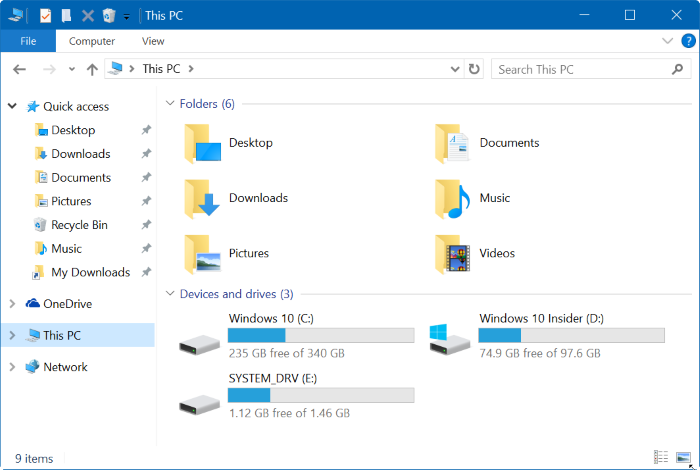
Dù nó được gọi là gì trong phiên bản Windows của bạn, tính năng này là một trong những thành phần được sử dụng nhiều nhất của Windows, có nghĩa là nhiều người trong số chúng ta nhấp vào nó nhiều lần trong ngày.
Tổ hợp phím tắt mở “My Computer” hoặc “This PC” nhanh.
Vâng, có một cách siêu nhanh để mở Windows Explorer / File Explorer mà không cần chạm vào chuột. Chỉ cần nhấn tổ hợp phím Windows + E !
Nếu bạn thích cách mở phong cách cũ bằng cách nhấp vào biểu tượng “My Computer” hoặc “This PC”, bạn chắc chắn có thể. Nhưng nếu biểu tượng đó bị thiếu từ màn hình thì sao? Vâng, bạn có thể dễ dàng lấy lại nó.
Cách để đặt biểu tượng “My Computer” trên Desktop trong Windows 7:
1 – Nhấp chuột phải vào vùng trống của Màn hình, sau đó chọn Personalize từ trình đơn thả xuống.
2 – Nhấp vào Change Desktop Icons.
3 – Chọn hộp bên cạnh Computer trong cửa sổ bật lên. Bạn có thể chọn hiển thị hoặc ẩn bất kỳ biểu tượng nào được liệt kê bên trong cửa sổ này chỉ bằng cách chọn hoặc bỏ chọn chúng.
4 – Nhấp Ok .
Cách khôi phục biểu tượng “PC này” trong Windows 8.1 và Windows 10:
1 – Nhấp chuột phải vào vùng trống của Màn hình , sau đó chọn Personalize từ trình đơn thả xuống.
2 – Nhấp vào liên kết Themes ở cột bên tay trái.
3 – Nhấp vào Desktop icon settings.
4 – Chọn hộp bên cạnh Computer trong cửa sổ bật lên. Bạn có thể chọn hiển thị hoặc ẩn bất kỳ biểu tượng nào được liệt kê bên trong cửa sổ này chỉ bằng cách chọn hoặc bỏ chọn chúng.
5 – Nhấp vào Ok .
Bây giờ bạn đã biết cách mở “My Computer / File Explorer” bằng một tổ hợp phím tắt đơn giản